Kas yra "Windows" įvykių peržiūros priemonė ir kaip ją naudoti?

"Windows" įvykių peržiūros programa rodo programos ir sistemos pranešimų žurnalą, įskaitant klaidas, informacinius pranešimus ir įspėjimus. Tai yra naudinga priemonė bet kokių skirtingų "Windows" problemų sprendimui.
Atkreipkite dėmesį, kad net tinkamai veikianti sistema parodys įvairius įspėjimus ir klaidas žurnaluose, kuriuos galite prisegti per "Event Viewer". Sukčiai netgi šį faktą naudoja tam tikru momentu, kad suklaidintų žmones, tikėdami, kad jų sistemoje yra problemų, kurias gali išspręsti tik sukčiai. Vienoje liūdnai apgaulingoje situacijoje asmuo, kuris teigia esąs "Microsoft" telefonų naudotojas, nurodė jiems atidaryti "Event Viewer". Žmogus tikrai matys klaidų pranešimus čia, o sukčiavimo asmuo paprašys išspręsti asmens kredito kortelės numerį.
Nykščio taisyklei, darant prielaidą, kad jūsų kompiuteris veikia tinkamai, galite labai ignoruoti klaidas ir įspėjimus kurie rodomi "Event Viewer". Tai reiškia, kad verta turėti pagrindines žinias apie įrankį ir žinoti, kada tai gali būti jums naudinga.
Renginių peržiūros priemonės paleidimas
Norėdami paleisti "Event Viewer", tiesiog paspauskite "Start", įrašykite "Event Viewer" į paieškos laukelį ir tada spustelėkite rezultatą.
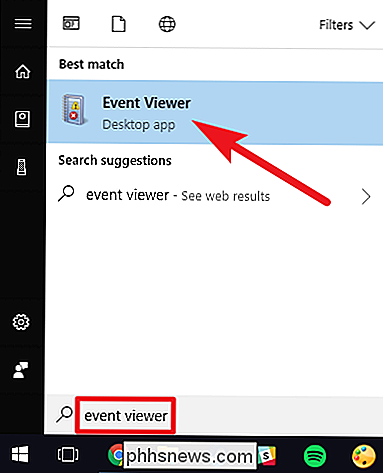
Renginiai priskiriami skirtingoms kategorijoms, kurių kiekvienas susijęs su žurnalu, kuriame "Windows" saugo įvykius, susijusius su šia kategorija. Nors yra daug kategorijų, didžiulis trikčių šalinimas, kurį galbūt norėsite daryti, yra susijęs su trimis iš jų:
- Taikymas: Programų žurnalas įrašo įvykius, susijusius su "Windows" sistemos komponentais, pvz., Tvarkyklėmis ir įmontuotais
- Sistemos: Sistemos žurnalas įrašo įvykius, susijusius su programomis, įdiegtomis sistemoje.
- Saugumas: Kai įjungiama saugumo žurnalo versija (tai išjungta pagal numatytuosius nustatymus sistemoje Windows), šis žurnalas įrašo įvykius
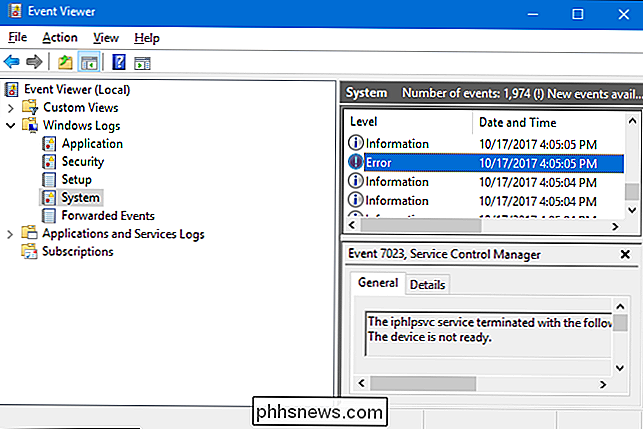
Do not Panic!
Įsitikinkite, kad įvykių peržiūros priemonėje yra klaidų ir įspėjimų, net jei jūsų kompiuteris gerai veikia.
Renginys "Viewer" sukurta siekiant padėti sistemos administratoriams saugoti savo kompiuterių skirtukus ir spręsti problemas. Jei jūsų kompiuteryje nėra problemų, čia klaidos greičiausiai nebus svarbios. Pvz., Dažnai matysite klaidas, rodančias, kad tam tikru laiku buvo sugadinta programa (kuri galėjo būti prieš kelias savaites) arba kad paslauga nepavyko paleisti naudojant "Windows", bet greičiausiai ji prasidėjo vėlesniam bandymui.
Pavyzdžiui, paveikslėlyje galite matyti, kad klaida atsirado, kai "Steam Client Service" nepavyko laiku pradėti. Tačiau bandomajame kompiuteryje neturėjome jokių problemų su "Steam" klientu, todėl tikėtina, kad tai bus vienkartinė klaida, kuri patikslinta atlikus vėlesnį paleidimą.
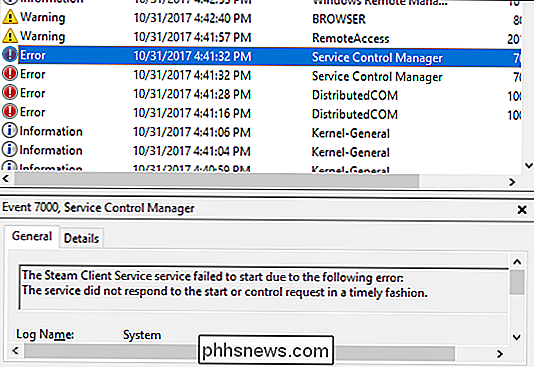
Teoriškai, kitos programos taip pat turėtų žurnaluoti įvykius šiems žurnalams . Tačiau daugelyje programų nėra labai naudingos informacijos apie įvykius.
Naudoja "Event Viewer"
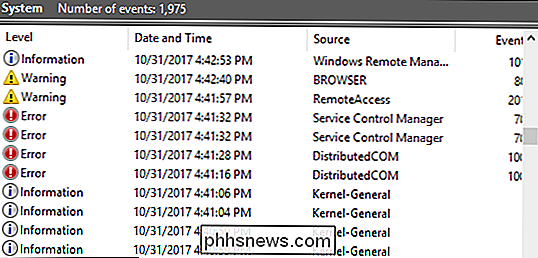
SUSIJĘS: Viskas, ką reikia žinoti apie mėlyną mirties ekraną
Šiuo metu esate tikriausiai įdomu, kodėl turėtumėte rūpintis "Event Viewer", tačiau jis iš tikrųjų gali būti naudingas, jei jūs ieškosite konkrečios problemos. Pvz., Jei jūsų kompiuteris yra mėlynas ekranas arba atsitiktinai paleista iš naujo, "Event Viewer" gali pateikti daugiau informacijos apie priežastį. Pavyzdžiui, sistemos žurnalo skyriuje įvykus klaidos įvykiui gali būti pranešta, kokia aparatūros tvarkyklė sudaužė, ir tai gali padėti sugadinti klaidų tvarkyklę arba sugadintą aparatūros komponentą. Tiesiog ieškokite klaidos pranešimo, susijusio su tuo laiku, kai jūsų kompiuteris užšaldė arba vėl paleido - klaidos pranešimas apie kompiuterio užšalimą bus pažymėtas kaip Kritinis.
Taip pat galite ieškoti konkrečių įvykių ID, kurie gali padėti rasti konkrečią klaida, su kuria susiduriate. Tiesiog dukart spustelėkite įvykio žiūryklės klaidą, kad atidarytumėte nuosavybės langą ir ieškotumėte "Įvykio ID" įrašo.
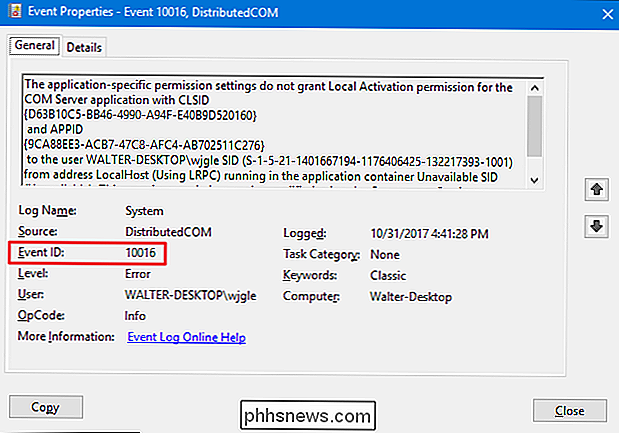
Taip pat yra ir kitų įdomių "Event Viewer" naudojimų. Pavyzdžiui, "Windows" stebi jūsų kompiuterio įkrovos laiką ir įeina į įvykį, todėl naudodamiesi "Event Viewer" galite rasti tikslų kompiuterio įkrovos laiką. Jei naudojate serverį ar kitą kompiuterį, kuris retai turėtų būti uždarytas, galite įgalinti išjungimo įvykių stebėjimą. Kai kas nors išjungs arba iš naujo paleis kompiuterį, jiems reikės nurodyti priežastis. "Event Viewer" galite peržiūrėti kiekvieną išjungimą arba sistemos paleidimą iš naujo ir jo priežastis.

Ar yra greitas būdas atidaryti programą kaip administratorius su UAC įgalinta?
Nors daugumai iš mūsų niekada nereikia administratoriaus lygmens prieigos užbaigti mūsų darbą mūsų kompiuteriuose, yra kartų, kai tai yra būtina. Kai mums reikia tokio prieigos lygio, ar tai greitas būdas tai padaryti, kol įgalintas UAC? Šiandienos "SuperUser" Q & A žinutė turi naudingų atsakymų skaitytojui, kuris siekia greitesnio ir paprastesnio požiūrio.

"Bluetooth" problemos trikdymas jūsų "iPhone" ar "iPad"
" "Bluetooth" gali būti šiek tiek subtilus geriausiomis dienomis. Yra keletas galimų nesėkmių tarp jūsų "iOS" įrenginio ir bet kokio priedo, prie kurio prisijungiate. Štai kaip juos pašalinti. Nors tai gali būti temperamentingas ir šiek tiek baterijos nutekėjimas, "Bluetooth" išlieka puikus būdas prisijungti prie netoliese esančių įrenginių ir priedų.



